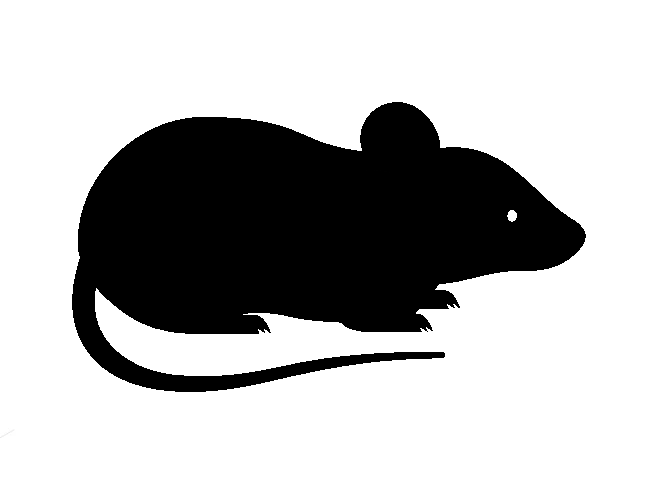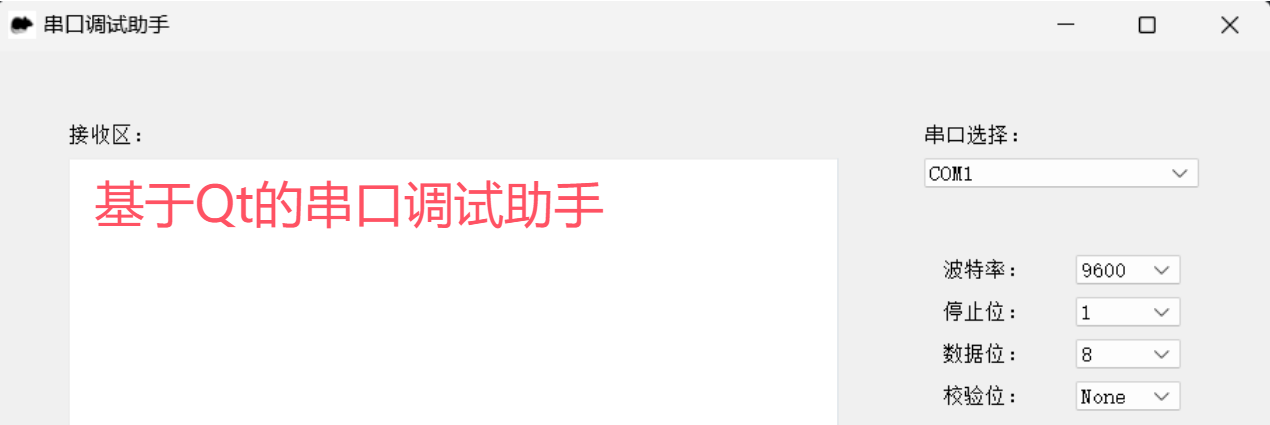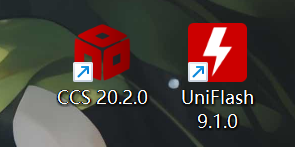
MSPM0G3507-地猛星-环境配置

A 引入
A.1 板子和环境说明
- 给电赛备赛学习的TI板,留下笔记方便查看
使用的板子型号是嘉立创的地猛星MSPM0G3507
环境是windows11,因为听说CCS是基于VsCode,所以选择使用CCS进行开发
B CCS下载
B.1 官网地址
TI中文官网地址
打开之后需要注册/登录账号然后就能看到搜索框,然后再搜索框中输入CCS回车




下载之后直接安装即可(其中有一步是让选择自己使用的板子型号,我们选择MSPM0即可,按照自己的需求选择,后面也可以继续添加
注意所有对CCS的文件操作必须在英文路径下,如果是中文则会出现不同的报错
B.2 汉化配置
软件安装之后打开默认为英文,配置中文的步骤很简单
- 按下快捷键 Ctrl+Shift+P调出命令行
- 输入 dsp
- 选择 Configure Display Language 然后回车
- 等待加载选项,然后选择中文(简体)即可,最后软件重启一下就是中文了
C 新建工程
C.1 新建一个空的工程
新建的方法和STM32CubeMX的方法非常类似
举个例子:下面是MSPM0G3537的创建方法:
- 点击最上方的 文件 - Create New Project…
- 然后按照下方图片选择

点击之后可能会提示你下载两个东西,一个是SDK包,一个是图形化工具,直接点击下载就行,可能会有点慢,失败了大部分是网速问题,换个网络多试几次就行
下载完之后生成出来的界面如下,然后如果是地猛星使用前要改一下封装

C.2 点灯
地猛星的自带LED是PA14,下面是配置流程


配置完成之后按 Ctrl + S 保存配置,然后右键工程文件夹,点击 Build Project(s) 编译一下工程就会生成相关的配置文件,最后我们只用在 empty.c 文件的main函数中写相关驱动代码即可

在 Debug - ti_msp_dl_config.h文件中会有我们刚刚初始化LED相关IO口的宏定义

最后我们在主函数中写下翻转电平的代码,然后重新编译工程就ok了,下面介绍如何串口烧录(因为地猛星自带一个Type-C接口可以直接连接电脑,主要是没买J-Link)

1 |
|
D 串口烧录配置
D.1 设置CCS输出Bin文件
- 右键工程文件,选择 Properties…
- 根据下方操作,配置CCS生成bin文件



全部配置完成后点击保存配置,然后重新编译整个工程,会发现在Debug文件夹下生成了一个hex文件,如果当时工程名是默认的,那么可能文件名为:empty_LP_MSPM0G3507_nortos_ticlang.hex
然后CCS的工作就结束了
D.2 UniFlash下载和使用
D.2.1 官网软件下载
直接官网下载安装即可,还是尽量全英文
UniFlash官方下载链接
和前面下载CCS的方法基本一致,这里就不说了
安装过程都默认即可
D.2.2 烧录配置
- 打开软件,在主页面选择自己的板子型号,要注意的是要选择后方有Serial标注的那个,否则就并非是串口烧录,最后点击Start

- 这里选择刚刚生成的hex文件,然后下面的串口必须选择和板子连接的串口,我这里是COM10,再下面的波特率看自己情况选(115200即可,可以在设备管理器里面查看具体的端口号,如果很多不知道选择哪个,插拔一下就知道是哪个了)注意要安装CH340驱动,没有的可以自行上网查找资源

这里还有一步是配置开发板为下载模式:在开发板保持通电的情况下,一直按住BSL,然后按一下RST键大概1秒,松开RST键,就可以正常进入升级模式。这时也可以松开BSL键。
如果都配置好了,最后回到uniflash中,点Load image即可下载。
当出现了一个报错:Image loading falled: Try manual Bootloader invocation…
那么代码实际上已经烧录成功了,如果出现其它报错可以参考
报错问题合集
嘉立创串口下载教程
E 其它烧录配置
E.1 烧录方式选择
右键工程文件,选择 Properties…,然后在Connection中可以选择连接方式,比如选择J-Link之后,你需要J-link的相关驱动,然后点击上方工具栏的运行-Debug 就可以烧录调试了

嘉立创官方文档中比较推荐使用J-Link,因为串口烧录会有一些小问题好像
欧克,环境配置到此结束
F 文件管理–(分文件,仿江科大和正点原子的stm32文件格式)
F.1 创建成功工程之后,点击左上角文件,另存为工作区或者保存工作区

需保证出现如下工作区样式

然后右键工程,Properties.. - Arm Compiler - Include Options 添加自己的驱动文件路径,注意使用绝对路径**${PROJECT _ROOT}**



最后正常包头文件,编译就不会报错了
参考文献
文件地址
官网基本都有,速度也还不错
留言
有问题请指出,你可以选择以下方式:
- 在下方评论区留言
- 邮箱留言
- Title: MSPM0G3507-地猛星-环境配置
- Author: H_Haozi
- Created at : 2025-06-11 20:30:55
- Updated at : 2025-07-07 14:45:40
- Link: https://redefine.ohevan.com/2025/06/11/embedded_MSPM0G3507_CCS/
- License: This work is licensed under CC BY-NC-SA 4.0.